저희 회사에선 월 교통비중 톨게이트 사용료를 정산해 주고 있습니다.
해당 회사의 홈페이지에서 조회가 가능하고 다운로드까지 가능했었지만
언젠가부터 기능이 제대로 동작하지 않고 있습니다.


하여 해당 페이지를 Copy, Paste 하여 엑셀에서 가공하고 있습니다.
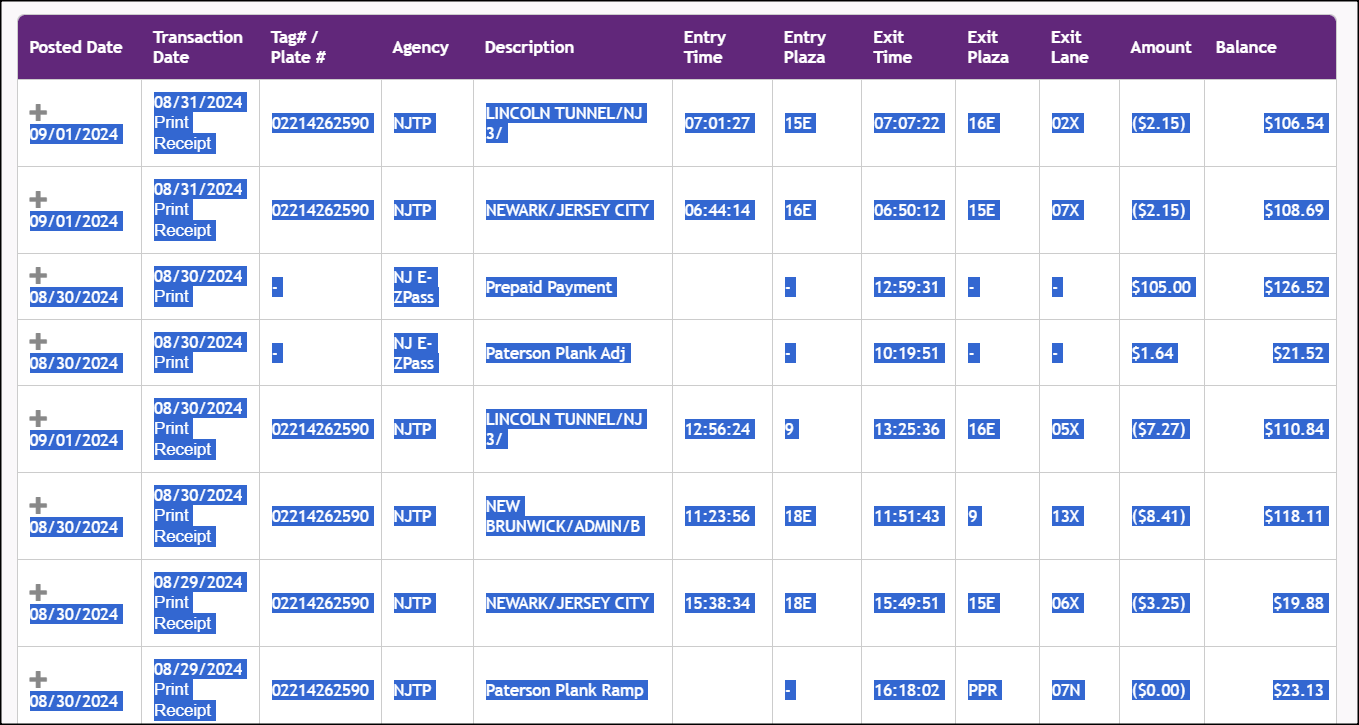
위 그림과 같은 데이트를 마우스로 끌은 후 Copy, Paste 하면 내용이 제대로 넘어오지 않습니다.
범위 선택 > "Ctrl + C"
저희는 Text만 필요하므로 아래작업 순서대로 Data를 가져옵니다.
마우스 오른쪽 클릭 > "Paste Options" > "Paste Special..." > "Text"


지저분한 데이타 이지만 일단은 엑셀로 가져오는 것에 성공하였습니다.
가공 안된 Data에서 원하는 것만 남기기
연속된 Data가 있는 셀을 선택한 후
(예제의 Print Receipt의 경우 아래위로 연속해서 Data가 있습니다.)
전체 Data셀을 선택합니다.
Ctral + a > 마우스 오른쪽 클릭 > "Sort" > "Custom Sort" >
"Add level" > "1순위 정렬(모든 Data가 있는 셀)" > "2순위 정렬(빈 Data가 있는 셀)"
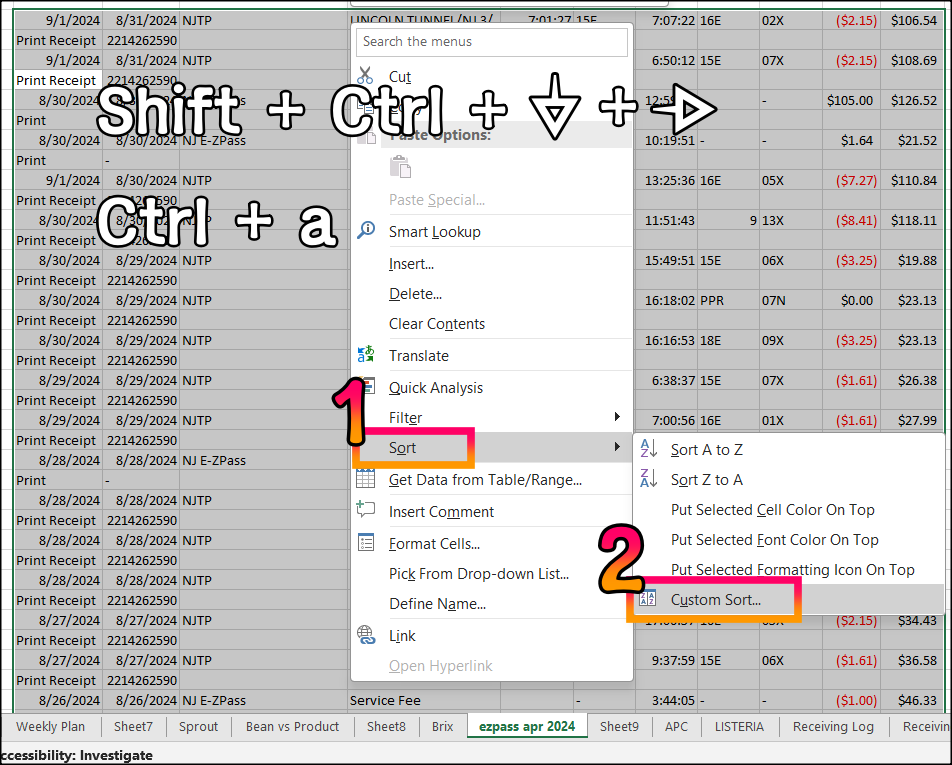
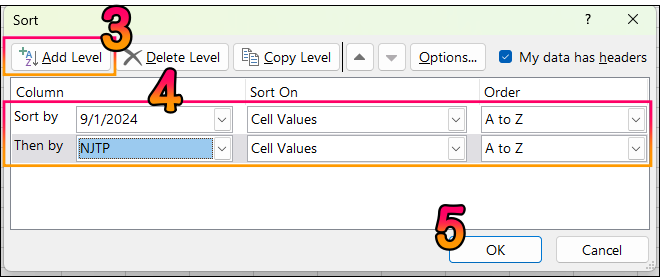
결과는 아래와 같이 모든것이 있는 셀과 빈칸이 존재하는 셀이 구분되어 정렬됩니다.

이제 필요 없는 셀을 정리할께요
"Ctrl + - + r + Enter"

최종결과물입니다.
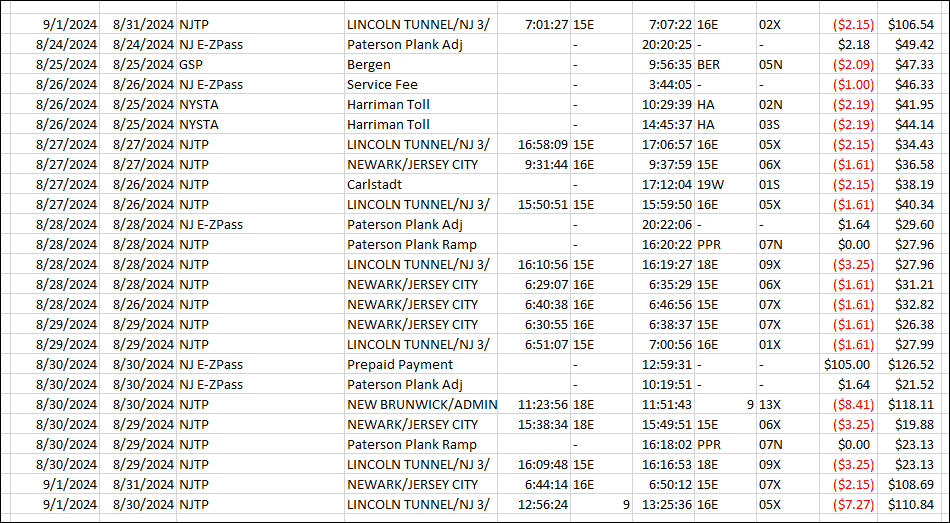
여러 가지 Text Data 가공 시 응용하시면 편리하겠지요.
감사합니다.
공감과 댓글은 글쓴이에게 많은 힘이 됩니다.
'IT 인터넷 및 프로그램... > MS Office' 카테고리의 다른 글
| MS Word(워드) - 문단 간격(줄 간격) 조정하는 방법 (1) | 2024.11.23 |
|---|---|
| 자동 저장 기능을 설정하거나 파일을 복구하는 방법 (1) | 2024.11.20 |
| 엑셀(Excel) 사용자 지정 시석 예제 몇가지 (2) | 2024.09.01 |
| MS 오피스 워드(Office Word) 가운데 정렬 하는 법 (0) | 2024.08.25 |
| 액셀(Excel) 매일 사용하는 문서 위치 지정하기 (0) | 2024.08.15 |

